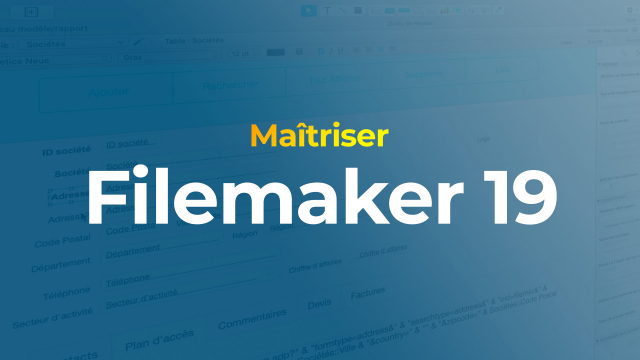Utilisation de l'inspecteur pour le formatage des modèles
L'inspecteur est un outil crucial pour le formatage des éléments de rubriques dans un modèle. Découvrez comment l'utiliser efficacement.
Présentation de FileMaker Pro
Créer sa base de données







Les modèles









Import et export des données
Saisie, tri des données
Recherche des données
Les scripts
Préparation de la base en vue de la mise en place des devis
Mise en place des devis








Transformer le devis en facture






Maintenance de la base FileMaker
FileMaker Server
Sécurité des bases de données
Détails de la leçon
Description de la leçon
L'inspecteur est un élément indispensable lorsque l'on travaille sur des modèles. Situé à l'extrême droite de l'affichage, il permet de régler tous les paramètres des rubriques sélectionnées. Si l'inspecteur n'est pas visible, vous pouvez le faire apparaître via le menu affichage. Il offre une gamme complète de formats à appliquer, comme la modification des devises, la gestion des listes de valeurs, ou encore l'ajustement des couleurs et des encadrements. Vous pouvez aussi nommer vos objets et ajouter des infobulles pour faciliter l'expérience utilisateur. En résumé, l'inspecteur centralise tous les outils nécessaires pour une mise en forme détaillée et vous épargne des recherches fastidieuses dans les menus. Cet outil devient alors essentiel pour tout utilisateur souhaitant optimiser la présentation des données dans ses modèles.
Objectifs de cette leçon
L'objectif de cette vidéo est de montrer comment utiliser l'inspecteur pour ajuster et formater les éléments dans un modèle.
Prérequis pour cette leçon
Les utilisateurs doivent connaître les bases du travail sur un modèle pour suivre cette vidéo.
Métiers concernés
Les analystes de données, les développeurs et les gestionnaires de projets trouveront cette vidéo particulièrement utile.
Alternatives et ressources
Comme alternatives, on peut envisager l'utilisation d'autres outils de formatage de modèles disponibles selon le logiciel utilisé.
Questions & Réponses